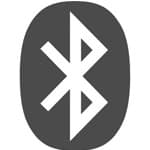Bluetooth とは無線でデジタル機器を接続する規格です。マウスやキーボード、イヤホン、スマートフォンなど Bluetooth 対応製品が各社より発売されており、コードレスで接続する事が可能になります。
Bluetooth 対応機器で無線でパソコンに接続するには、パソコンも Bluetooth に対応している必要があります。ノートパソコンなら標準で Bluetooth に対応しているものありますが、デスクトップパソコンなら Bluetooth 受信機を接続しないと使えません。
また Bluetooth にはバージョンもあります。基本的にユーザーがバージョンを気にする必要はないように作られていますが、パソコンと Bluetooth 機器のバージョンが一致している方が最適なパフォーマンスを発揮できます。
例えば Bluetooth 機器のバージョンが5なら、パソコンもバージョン5に対応している事が最適なのです。
パソコン Ver4.1 / Bluetooth機器 Ver5.0 ・・・ △
パソコンがバージョン4.1で Bluetooth 機器がバージョン5.0だった場合、バージョン5の性能は発揮できず4.1の性能になります。
あなたのパソコンに搭載された Bluetooth のバージョンを確認する方法を解説します。
Bluetoothのバージョンを確認する方法
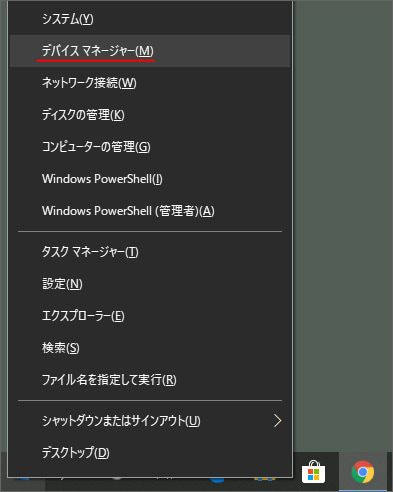
まずはスタートボタンを右クリックしてメニューの中からデバイスマネージャーを選択します。
-

-
Windows10でデバイスマネージャーの開き方、ショートカットを作る方法
Windows10 でデバイスマネージャーを開く方法を解説します。後半ではショートカットを作る方法も紹介します。 デバイスマネージャーとはパソコンに接続されているデバイスが正常に動作しているか確認する ...
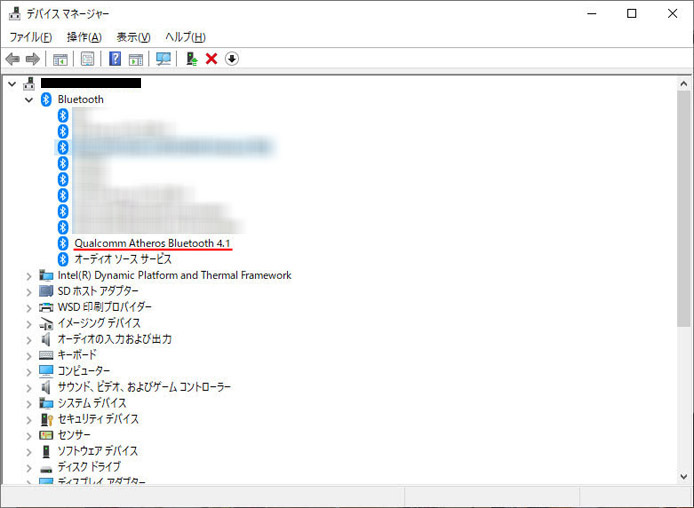
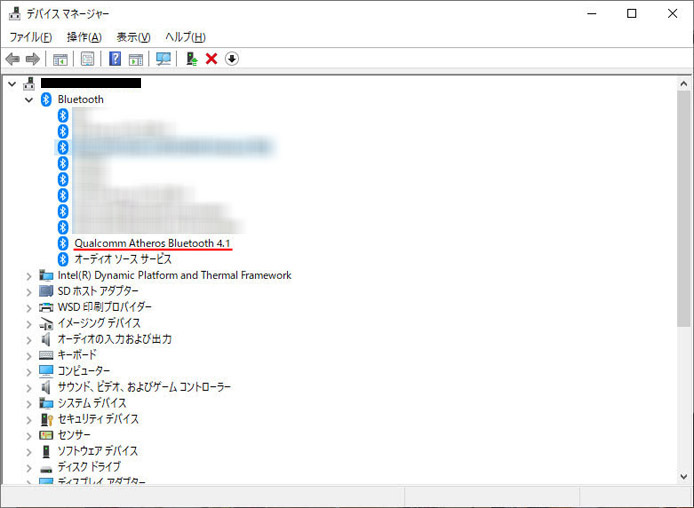
デバイス一覧の中から Bluetooth を展開します。
既にここに「4.1」とバージョンが記載されていますが、書いてない場合もあります。
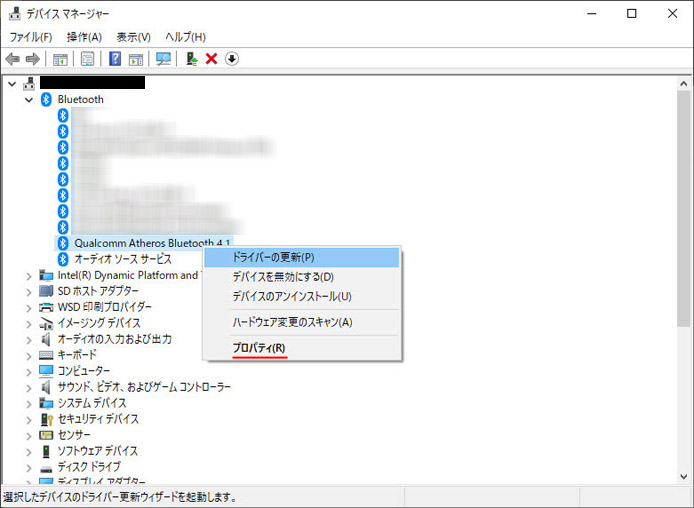
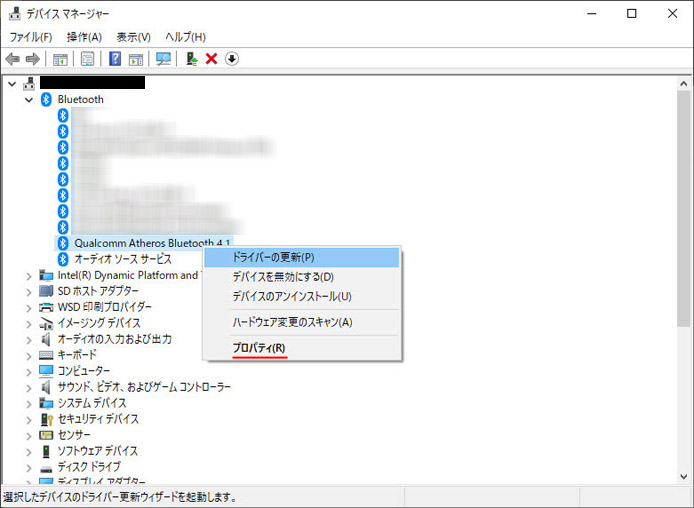
Bluetooth デバイスを右クリックしてプロパティを開きます。
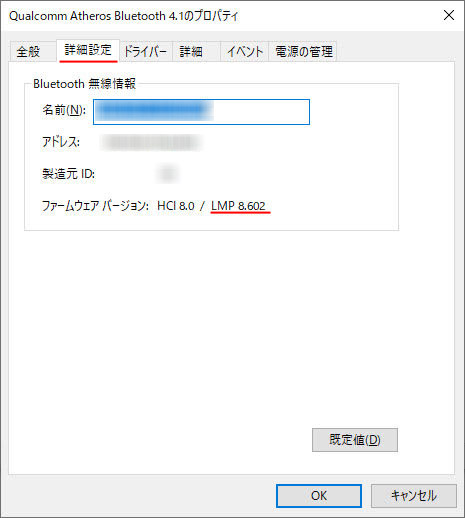
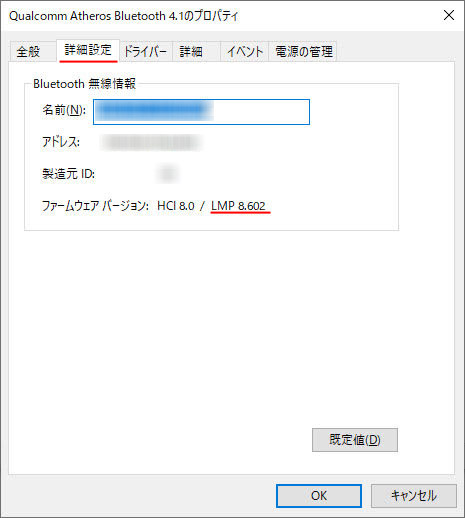
プロパティを開いたら、画面上部より詳細設定タブを開きます。ファームウェアバージョンに LMP に続く数値があります。最初の数字に着目してください。上図では「8」になっています。
- 最初の数字 0 … Bluetooth 1.0b
- 最初の数字 1 … Bluetooth 1.1
- 最初の数字 2 … Bluetooth 1.2
- 最初の数字 3 … Bluetooth 2.0
- 最初の数字 4 … Bluetooth 2.1
- 最初の数字 5 … Bluetooth 3.0
- 最初の数字 6 … Bluetooth 4.0
- 最初の数字 7 … Bluetooth 4.1
- 最初の数字 8 … Bluetooth 4.2
- 最初の数字 9 … Bluetooth 5.0
これに照らし合わせると最初の数字は8なので、Bluetooth のバージョンは4.2である事がわかります。
Bluetoothのバージョン一覧
- 1.0 … 最初のバージョン
- 1.1 … 最初に普及したバージョン
- 1.2 … 無線 LAN との干渉問題に対策したバージョン(2003年~)
- 2.0 … 容量の大きいデータを通信する時、最大通信速度を3Mbpsに切り替えるオプション対応(2004年~)
- 2.1 … ペアリングが簡略化。マウスなどの機器のバッテリーを最大5倍延長できる機能に対応(2007年~)
- 3.0 … 最大通信速度が24Mbpsになるオプションが追加。省電力性が向上(2009年~)
- 4.0 … 省電力性が更に向上(2009年~)
- 4.1 … データ転送効率化、自動再接続機能などより便利な機能が追加(2013年~)
- 4.2 … 通信速度が更に2.5倍高速化(2014年~)
- 5.0 … 通信速度がバージョン4.0の2倍、通信範囲も4倍に拡大(2016年~)
- 5.1 … 方向探知機能が追加(2019年~)
互換性はある?
基本的にバージョン4.0以降であれば、4.0以降に互換性があります。ただし Bluetooth 機器が5.0でパソコンが4.0だと5.0の性能が発揮できません。
関連記事
Bluetooth 機器を Windows10 パソコンに接続してみましょう。